
Akıllı telefon aldığımız zaman belki de ilk yüklediğimiz uygulamalardan birisi WhatsApp‘tır değil mi? Akıllı telefonlarla birlikte hayatımıza giren ve sağlam bir yer edindi. Ayrıca tüm dünya tarafından en çok tercih edilen mesajlaşma uygulaması oldu. Üstelik benzer şekilde özelliklere sahip olan diğer uygulamalara hiç şans vermedi bile diyebiliriz. Getirdiği son yeniliklere kadar her güncelleme, Whatsapp Web gibi çok sevildi. Son yenilikler diyorum; çünkü durum güncellemesi gibi bazı özellikler pek beğenilmedi. Ama yine de bu Whatsapp kullanımını azaltmadı.

kolayca yatırım yapın
Whatsapp Web, mesajlaşma uygulamasının masaüstü versiyonudur diyerek kısaca özetleyebiliriz. Yani bilgisayardan Whatsapp Web kullanarak, akıllı telefonunuzda yaptığınız hemen her şeyi yapabiliyorsunuz. Bu özellikle bilgisayar başında çalışan kişiler için son derece güzel bir özellik oldu. 2014 yılında Facebook bünyesine dahil olmasıyla birlikte birçok yenilik getirdi. Buna karşın “Whatsapp ücretli olacak” gibi haberler dönem dönem yayılıyor. Ama şirketin net açıklaması; uygulama kesinlikle ücretsiz, şeklindedir.
Şimdi gelelim bilgisayardan Whatsapp’a nasıl girilir, kullanmak için neler gerekiyor, herhangi bir program indirmek gerekiyor mu gibi soruları cevaplamaya…
Whatsapp Web Nedir?
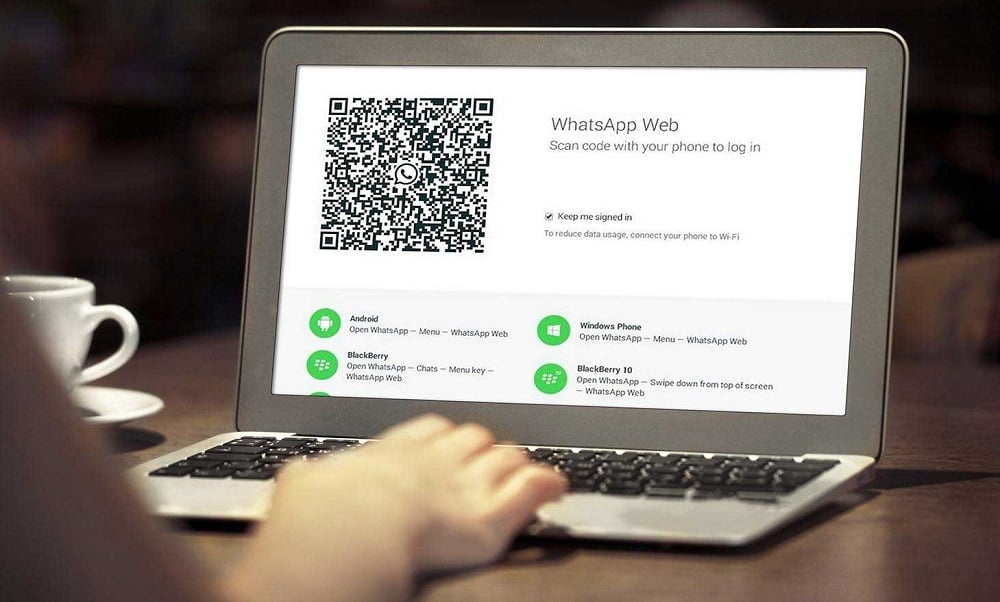 Kısaca Whatsapp’ın web uygulamasını tanımlamak istiyorum. Akıllı telefonlar üzerinden ücretsiz bir şekilde kullanılan mesajlaşma uygulamasının, tarayıcı veya şirketin kendi masaüstü sürümü ile bilgisayardan kullanılmasını sağlayan özelliktir. Kullanıcılar tarafından oldukça beğenilen bu özellik, basit bir şekilde de kullanıma hazır hale geliyor. Üstelik mobil cihazınız üzerinde yapabildiğiniz tüm işlemleri, Whatsapp Web üzerinden de yapabiliyorsunuz.
Kısaca Whatsapp’ın web uygulamasını tanımlamak istiyorum. Akıllı telefonlar üzerinden ücretsiz bir şekilde kullanılan mesajlaşma uygulamasının, tarayıcı veya şirketin kendi masaüstü sürümü ile bilgisayardan kullanılmasını sağlayan özelliktir. Kullanıcılar tarafından oldukça beğenilen bu özellik, basit bir şekilde de kullanıma hazır hale geliyor. Üstelik mobil cihazınız üzerinde yapabildiğiniz tüm işlemleri, Whatsapp Web üzerinden de yapabiliyorsunuz.
Bilgisayardan Whatsapp Web’e Girmek için Ne Gerekiyor?
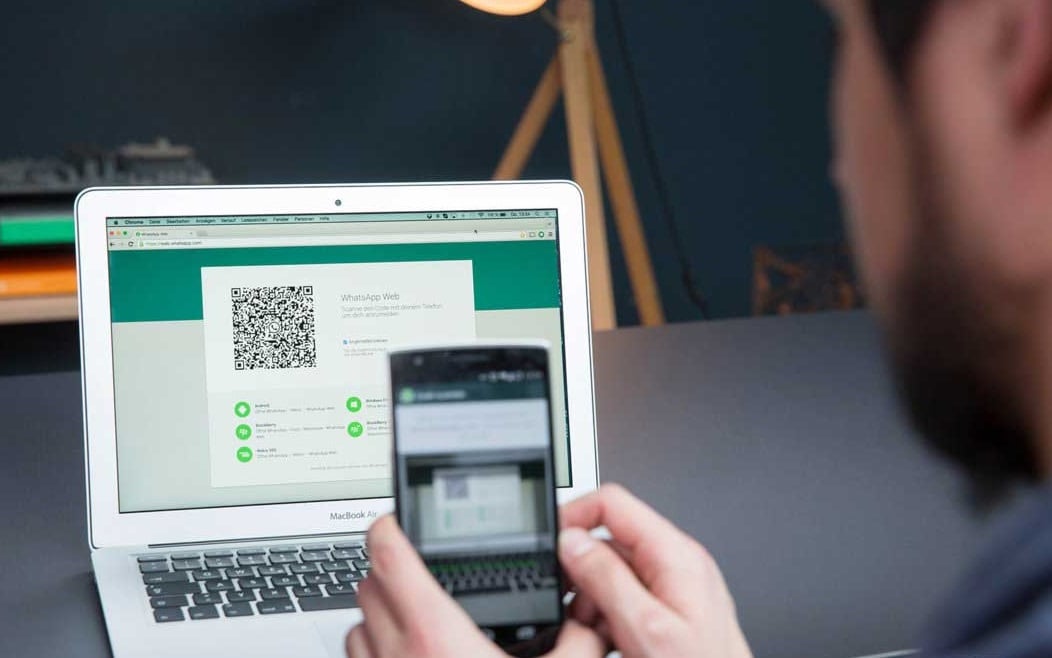 Özellikle ilgili en çok merak edilen konulardan birisi de kullanmak için nelerin gerekli olduğudur. Aslına bakarsanız bir bilgisayarınız ve akıllı telefonunuz varsa Whatsapp Web’e girmek için her şeye sahipsiniz diyebiliriz. Bilgisayarınızda yüklü olan web tarayıcısı üzerinden “web.whatsapp.com” adresine giriş yaparak, direkt uygulamayı bilgisayarınızdan kullanmaya başlayabilirsiniz. Eğer bir web tarayıcısı yüklemediyseniz Firefox, Chrome, Safari, Opera gibi programlardan birisini yükleyerek kullanmaya başlayabilirsiniz.
Özellikle ilgili en çok merak edilen konulardan birisi de kullanmak için nelerin gerekli olduğudur. Aslına bakarsanız bir bilgisayarınız ve akıllı telefonunuz varsa Whatsapp Web’e girmek için her şeye sahipsiniz diyebiliriz. Bilgisayarınızda yüklü olan web tarayıcısı üzerinden “web.whatsapp.com” adresine giriş yaparak, direkt uygulamayı bilgisayarınızdan kullanmaya başlayabilirsiniz. Eğer bir web tarayıcısı yüklemediyseniz Firefox, Chrome, Safari, Opera gibi programlardan birisini yükleyerek kullanmaya başlayabilirsiniz.
Aynı zamanda Whatsapp tarafından geliştirilen özelliğin programını da bilgisayarınıza indirebilirsiniz. Böylece web tarayıcınızı açık bırakmadan bir program olarak özelliği kullanabilirsiniz. Ama bu konuda doğru programı indirdiğinizden emin olmalısınız. Bu nedenle Whatsapp’ın resmi web sitesi üzerindeki programı indirmenizi öneririz. Şu bağlantıyı kullanarak resmi indirme sayfasını ziyaret edebilirsiniz.
İster Mac ister Windows işletim sistemli bir bilgisayar kullanın, her ikisine de Whatsapp Web programını yükleyebilirsiniz. Aynı zamanda Whatsapp Web özelliği şimdilik; Android, iPhone, Windows Phone 8.0 ile 8.1, Nokia S60, Nokia S40 EVO, BlackBerry ve BlackBerry 10 için destek vermektedir.
Whatsapp Web Bilgisayarda Nasıl Kullanılır?
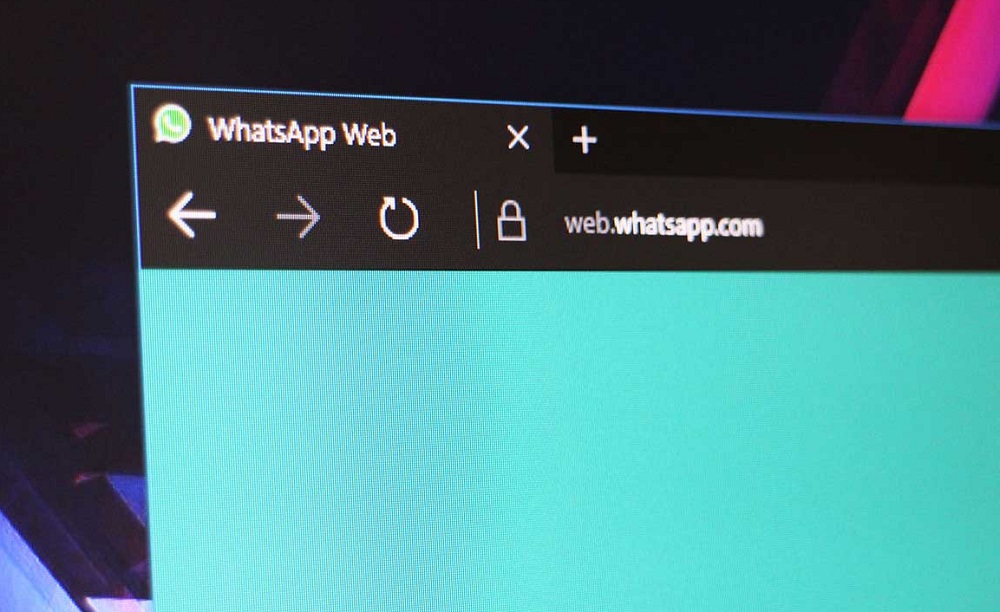 Popüler mesajlaşma uygulamasını bilgisayarda kullanmak için iki seçeneğe sahipsiniz. Bunlardan birincisi herhangi bir program yüklemeden, mevcut web tarayıcısını kullanarak Whatsapp Web’e girmek mümkündür. Yapmanız gerekenleri ise şu şekilde sıralandırabiliriz:
Popüler mesajlaşma uygulamasını bilgisayarda kullanmak için iki seçeneğe sahipsiniz. Bunlardan birincisi herhangi bir program yüklemeden, mevcut web tarayıcısını kullanarak Whatsapp Web’e girmek mümkündür. Yapmanız gerekenleri ise şu şekilde sıralandırabiliriz:
- Öncelikle web.whatsapp.com adresini ziyaret etmelisiniz. Bu adrese gittiğiniz zaman karşınıza QR kodunu okutacağınız sayfa gelecektir. (Resim-1)
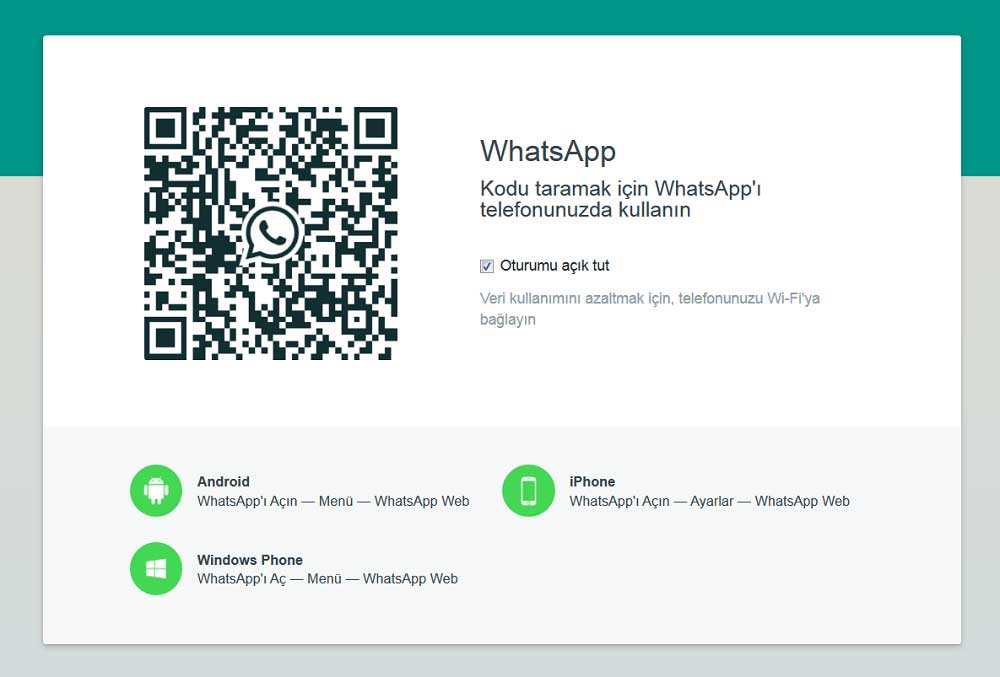
- Resim-1’de de gördüğünüz gibi QR kodunu okutmak için işletim sisteminize göre hangi adımları izlemeniz gerektiği açıkça gösteriliyor. Yine de açıklamak gerekirse;
Android ve Windows için; Whatsapp uygulamanıza girin ve sağ üst köşedeki üst üste 3 nokta işaretine tıklayın. Burada Whatsapp Web sekmesini göreceksiniz. Dokunduğunuzda QR kodun okunacağı alanı göreceksiniz. Telefon kamerasını bilgisayara tuttuğunuz zaman kod okunacak ve kullanıma hazır hale gelecek.
iOS için; Whatsapp uygulamasına girin ve sağ alt köşedeki “Ayarlar” bölümüne geçin. Bu kısımda “WhatsApp Web/Masaüstü” alanına dokunun ve QR kodu okutarak kullanmaya başlayın.
Yukarıda tarif ettiğim şekillerde Whatsapp Web adresine gittiğiniz zaman karşınıza çıkan kodu, mobil cihazınızdaki bölümlerden okuttuğunuzda masaüstü versiyonu kullanımına hazır olacaktır. Tüm sohbetleriniz bilgisayar ekranında görünecek ve yeni sohbetler başlatabileceksiniz. Ayrıca fotoğraf, video, ses kaydı ve dosya gönderimi de yapabileceksiniz.
Whatsapp Web Programını Bilgisayarıma Nasıl Yüklerim?
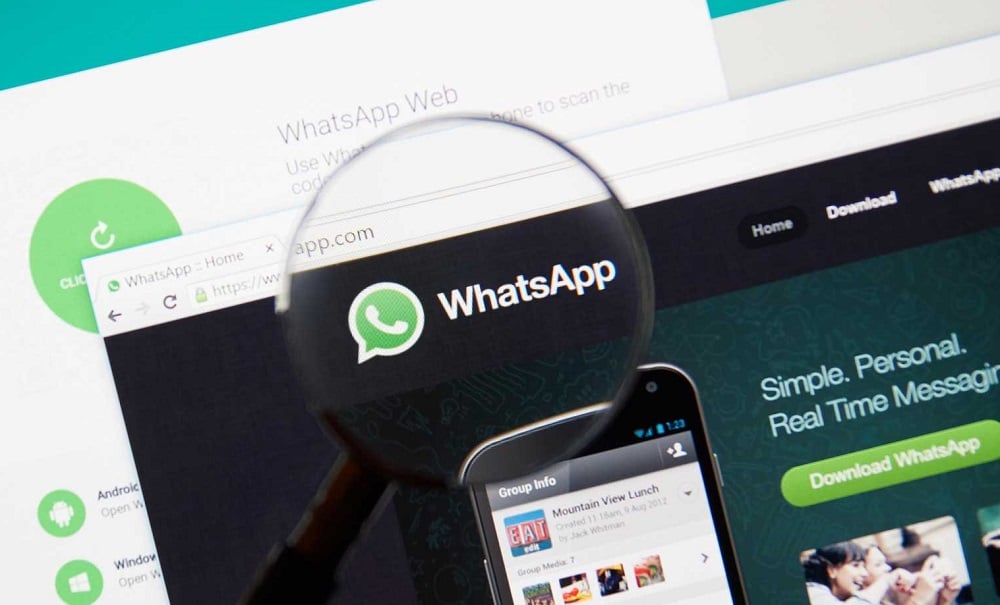 Bilgisayardan Whatsapp’a girmek için ikinci bir yol ise ilgili programı bilgisayarınıza kurmaktan geçiyor. Yukarıda sizlere verdiğim indirme bağlantısını kullanarak resmi programa ücretsiz bir şekilde ulaşabilirsiniz. Bilgisayarınızla uyumlu olan dosyayı indirin. (Resim-2) İndirme işlemi tamamlandıktan sonra kurulumu talimatları izleyerek kolayca yapabilirsiniz. Kurulumu yaptıktan sonra QR kodunu okutarak masaüstü Whatsapp versiyonunu kullanmaya başlayabilirsiniz.
Bilgisayardan Whatsapp’a girmek için ikinci bir yol ise ilgili programı bilgisayarınıza kurmaktan geçiyor. Yukarıda sizlere verdiğim indirme bağlantısını kullanarak resmi programa ücretsiz bir şekilde ulaşabilirsiniz. Bilgisayarınızla uyumlu olan dosyayı indirin. (Resim-2) İndirme işlemi tamamlandıktan sonra kurulumu talimatları izleyerek kolayca yapabilirsiniz. Kurulumu yaptıktan sonra QR kodunu okutarak masaüstü Whatsapp versiyonunu kullanmaya başlayabilirsiniz.
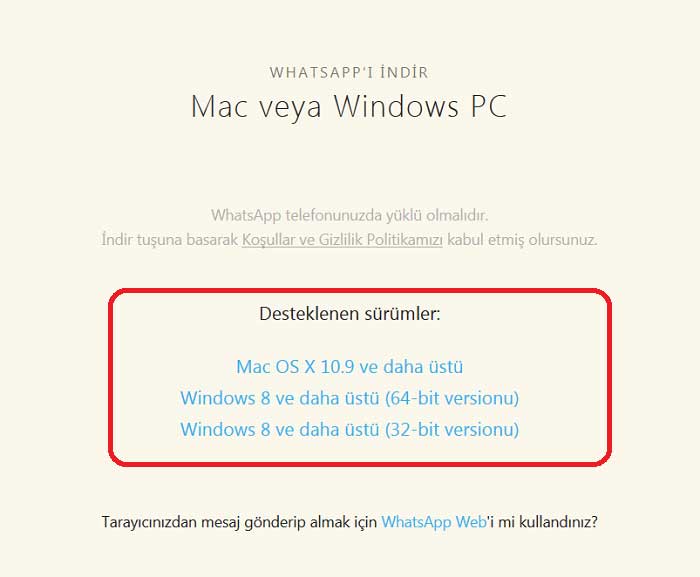
Whatsapp uygulamasını bilgisayarınızdan kullanırken, bildirim alma konusunda da herhangi bir sıkıntı çekmezsiniz. Eğer bildirimler gelmiyorsa kapatmış olabilirsiniz ve masaüstü versiyonuna baktığınız zaman bildirimleri açmanız gerektiğini gösteren uyarıyı da kendi profil resminizin altında görürsünüz. (Resim-3)
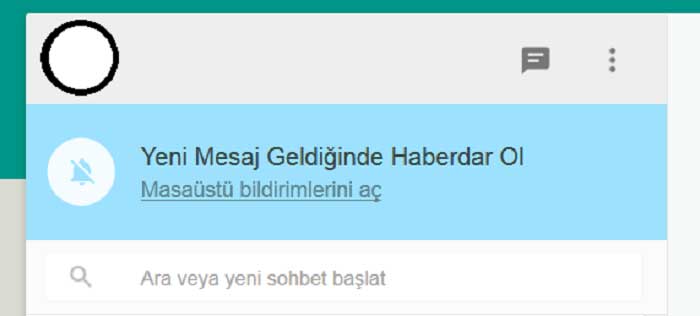
Eğer bildirimleri hala alamıyorsanız Whatsapp Web bildirimlerini sessize almış veya engellemiş olabilirsiniz. Açmak için Resim-3’te sağ üst köşede gördüğünüz 3 noktaya tıklayın. Burada bildirimler kısmından gerekli ayarları yapabilirsiniz. Bu işlem tarayıcınıza göre farklı izinler gerektirebilir. Bu konuda da gerekli yönlendirmeleri zaten uygulama size vermektedir.
Bildirimlerinizi de aktif ettikten sonra mobil cihazınızda kullandığınız gibi Whatsapp uygulamasını kullanmaya başlayabilirsiniz. Yeni mesajlarla ilgili bildirimler alabilir, dosya ve fotoğraf paylaşımı yapabilirsiniz.


















